
Създаване функции / дейности в бутони ел.стъкла
В Windows, можете да определите действие, което трябва да се случи, когато натиснете бутона за захранване, спи бутон, или когато затворите капака. По подразбиране бележника чрез натискане на бутона за захранване на разстояние, и трябва да се затвори екрана - отидете в земята Нод. Всичко това може да бъде преодоляно.
Тези настройки могат да бъдат направени в контролния панел, ако сте постоянно отидете на прозорците
- Система и защита
- мощност
- действие Бутон за захранване
Тук можете да отмените действието при натискане на бутона за захранване, спи бутон и затваряне на капака. По подразбиране, когато натиснете бутона за захранване, компютърът се изключва, а при натискане на бутона за сън, както и затваряне на капака - отива да спи. В това меню можете да се откажете за тези действия на други функции:
- Не е необходимо действие. Ако изберете тази опция и да изпълнява едно от тези действия, нищо няма да се случи.
- Shutdown. Когато е избрана тази опция, компютърът ще се изключи.
- Sleep. Компютърът преминава в спящ режим.
Е, че сте разбрали какво точно да изберете, а малко се говори за тези режими.
- Режим на хибернация. В този режим, повечето от хардуерни компоненти в компютъра се изключват. Включени са само паметта на компютъра, USB-устройства, както и мрежова карта. Последните две трябва да се събуди компютъра. При преместване на мишката или чрез натискане на бутона клавиатура - компютърът ще се събуди. Мрежа карта е активна, тъй като може да се събуди компютъра и мрежата, като например дистанционно управление на компютри. А паметта на компютъра остава активно да се запазят всички отворени приложения и документи, които можете да продължат да работят веднага след събуждане на компютъра нагоре.
- Hybrid сън. Отнася само за настолни компютри, които нямат резервен източник на захранване. Този режим се повтаря прост режим на заспиване, с изключение на това, че съдържанието на RAM (памет с произволен достъп) и се съхранява като оперативна памет, а в специален файл на твърдия диск. Това се прави, за да се гарантира, че проблемите с електрозахранването, RAM съдържание ще бъдат загубени. Ами, тъй като на хибриден режим на сън спестява съдържанието на RAM и дисково пространство, на следващия план ще бъде възможно да се върне към предишното си състояние и ви незаписани данни ще бъдат непокътнати.
- режим на хибернация. Всички устройства са изключени, съдържанието на RAM памет се съхраняват на твърдия диск. Когато рестартирате компютъра си (чрез бутона за захранване), съдържанието на RAM назад от твърдия диск в RAM. Приблизително в този режим функция работи бързо тече Windows 8. благодарение на който операционната система се зарежда много бързо.
- Shutdown. Всички устройства са изключени. Съдържанието на RAM се изчистват.
Първият списък не съвпада с втората. В първата пропусната зимен сън. В Windows 8, режимът по подразбиране на хибернация е изключена (ако не се лъжа). За да го активирате, в същия прозорец, което трябва да щракнете върху Промяна на настройките. които сега са на разположение, а след това в долната част на прозореца, за да добавите отметка до режим на хибернация. След рестартиране, можете да изберете този режим, в отговор на един от избраните дейности. И също така, зимен сън, можете да изберете от менюто Изключване на компютъра.
И освен това, в същия прозорец можете да конфигурирате изискването за въвеждане на парола при събуждане.
Кликнете, ако аз бях в състояние да ви помогне
Затварянето на достъп за четене от външен носител

Надстройка от Windows към Windows 8
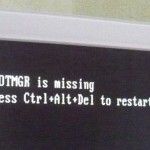
Bootmgr липсва, какво да прави с такава грешка?

BitLocker в Windows

Как да се създаде мрежа между два компютъра?

BitLocker To Go


Microsoft обяви, че RC-версията на Windows 7 XP Mode
Свързани статии

